안녕하세요 오늘은 유튜브 내가 쓴 댓글 확인 및 삭제 방법에 대해서 설명드리려 합니다. 유튜브를 오랫동안 사용해오다 보면 응원 댓글, 의견 댓글 등등 여러 가지 댓글을 달면서 주로 소통을 하게 되는데요. 또는 댓글을 쓰고 나의 댓글에 반응을 보고 싶어서 다시 확인하시려고 하는 경우가 종종 있는데요.
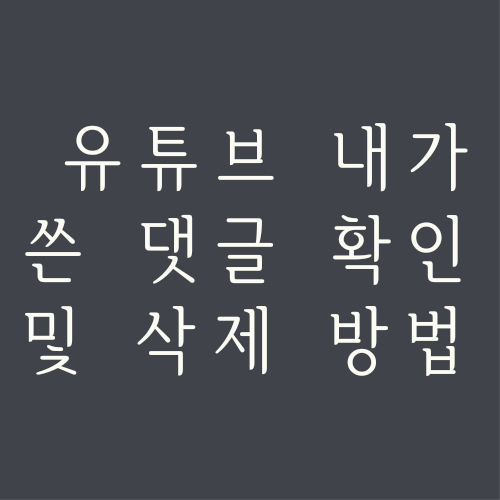
근데 이 댓글들이 오래되거나 까먹었을 때 이 댓글을 다시 확인하고 싶은데 유튜브 알림 창에는 사라져 확인을 할 수가 없는 상황이 올 때가 있습니다. 저 또한 그런 경우가 있어서 여기저기 찾아보곤 해봤는데요. 은근히 찾기 어려운 위치에 있어서 많은 분들이 찾기가 어려우실 거 같다는 생각이 들었습니다. 그렇기에 본론으로 들어가 내가 쓴 댓글이 어디 있는지 경로를 설명드리겠습니다.
유튜브 내가 쓴 댓글 확인 및 삭제 경로(모바일)
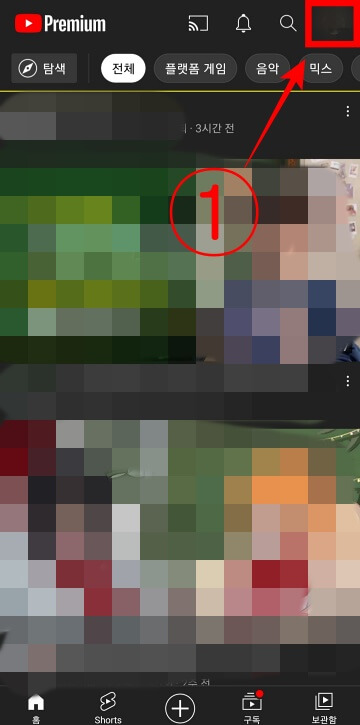
(1) 유튜브에 들어가 주셔서 화면 상단 오른쪽 자기 자신의 프로필을 클릭해줍니다.
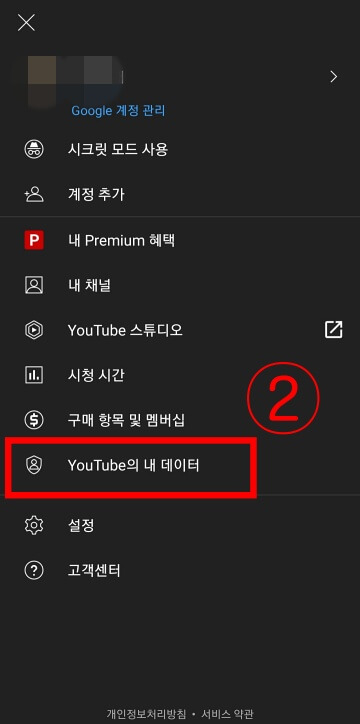
(2) 클릭해주셔서 화면 하단 "You Tube의 내 데이터" 버튼을 클릭해줍니다.
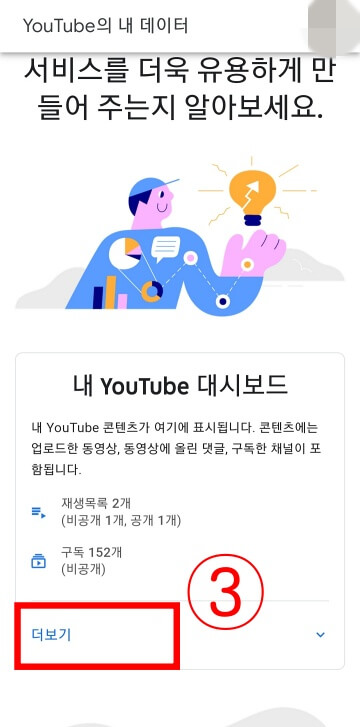
(3) 데이터에 들어가 주셔서 바로 보이는 유튜브 대시보드 창에 하단 "더보기"버튼을 클릭해주시면
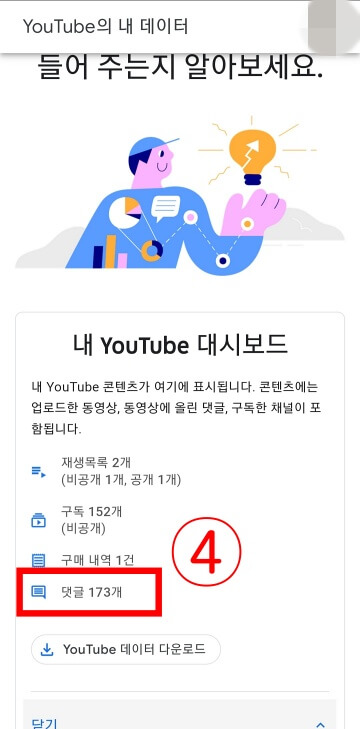
(4) 하단에 댓글 버튼을 클릭해주셔서 확인 및 삭제를 해주시면 됩니다.
유튜브 내가 쓴 댓글 확인 및 삭제 경로 (PC)

PC 유튜브 화면 상단 왼쪽에 짝대기 3개 버튼을 클릭해주신 후 "시청기록" 위의 사진과 같이 순서대로 클릭을 해줍니다.
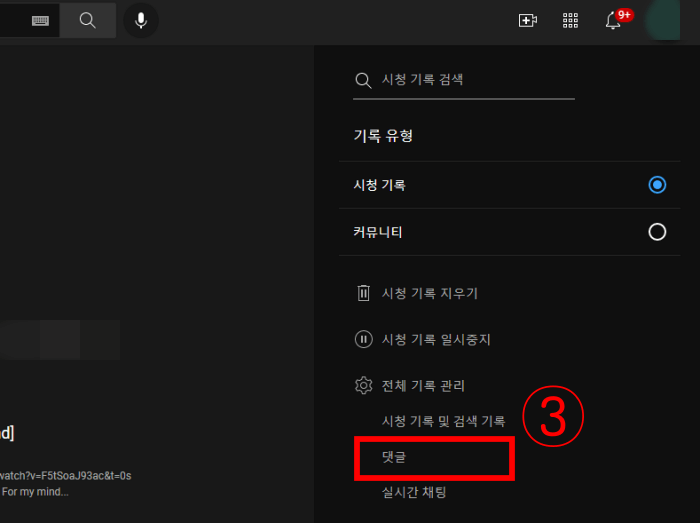
클릭해주신 후 화면 왼쪽을 봐주시면 시청 기록 목록들이 보이게 되는데 하단에 "댓글"을 클릭해주세요.
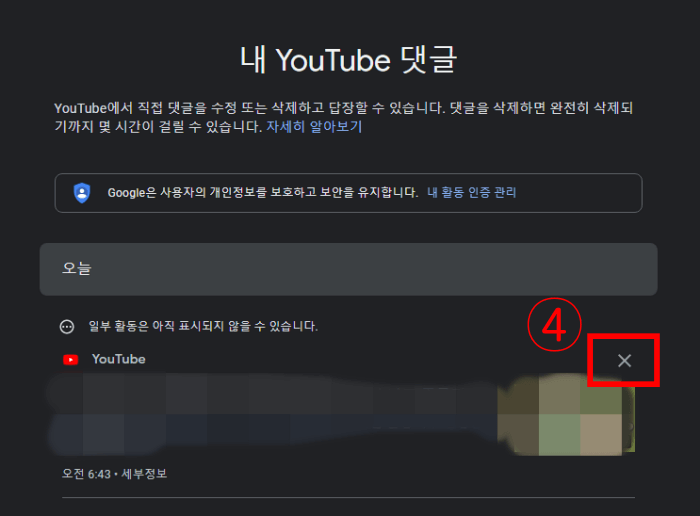
댓글을 클릭해주시면 내 YouTube 댓글 목록 하단에 댓글 전체가 보이게 되는데요 삭제를 하고 싶으시면 댓글 옆에 바로 삭제 버튼이 있습니다 삭제를 하고 싶은 댓글을 찾으셔서 삭제를 해주시면 될 것 같습니다.
도움이 되는 정보
https://zingmarry.tistory.com/44
오늘 유튜브 내가 쓴 댓글 확인 및 삭제 방법에 대해서 설명을 드려보았는데요. 댓글 말고도 시청기록 및 활동기록까지 다 지우고 싶으시다면 위의 글을 확인해보시면 어느 정도 도움이 되실 것 같습니다. 가끔 너무 많은 댓글을 쓰다 보면 뭔가 되돌아보게 되는 것 같습니다. 댓글은 자신의 거울과도 같은 거라 생각합니다 악플보다는 여러 가지 좋은 응원의 댓글을 남기는 게 더 보람된 일이라고 생각합니다.
'여러 카테고리' 카테고리의 다른 글
| 갤럭시 구글 날씨 알림 끄기 설정 2가지 방법 (0) | 2022.01.16 |
|---|---|
| 크롬 시크릿모드 설정 및 실행 방법 (모바일,PC) (0) | 2022.01.14 |
| 카카오톡(카톡) 오픈 프로필 삭제 방법 2가지 (0) | 2022.01.14 |
| 사진 고화질 변환해주는 무료 앱 remini 추천 (0) | 2021.12.30 |
| 컴퓨터 사양 확인 방법(윈도우10,그래픽카드,CPU,RAM,) (0) | 2021.12.28 |




댓글